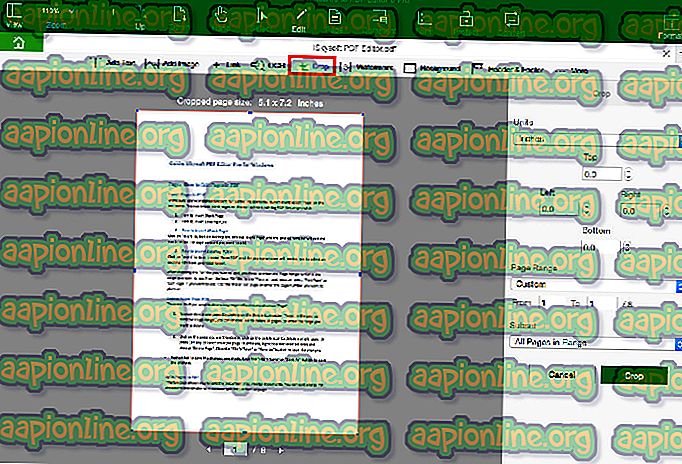Виправлення: Помилка входу в Xbox 0x87dd0006
Помилка 0x87dd0006 може бути спричинена неправильною платіжною інформацією, пошкодженим профілем тощо, через що користувачі не можуть увійти до своїх облікових записів Xbox. Xbox дозволяє насолоджуватися безліччю ігор на консолі Xbox, однак ігрові сесії іноді можуть бути перервані загальними помилками. Помилка 0x87dd0006 була широко відома, і підтримка Xbox намагалася вирішити цю проблему. Тим не менш, деякі користувачі все ще стикаються з проблемою, яка викликає загрозу, оскільки ігрові сеанси не слід втручатися.
Xbox One був основною жертвою цієї помилки, але завдяки великій та швидкій реакції підтримки Xbox ця проблема була швидко вирішена. Тим, хто все-таки стикається з цією набридливою помилкою, ну більше не хвилюйся. Ця стаття навчить вас виправляти помилку без особливих труднощів. Тому просто дотримуйтесь згаданих рішень, і ви граєте в найкоротші терміни.

Що викликає помилку входу в Xbox 0x87dd0006?
Ця помилка входу може бути викликана з таких причин -
- Неправильна платіжна інформація . Якщо платіжна інформація, яку ви вказали, невірна, помилка може з’явитися через неї.
- Корумпований профіль . Іноді профілі користувачів пошкоджуються, через що виникає помилка.
- Конфігурація мережі . Один із випадків конфігурація вашої мережі може бути трохи непотрібною, через яку може з’явитися помилка.
Щоб усунути свою проблему, дотримуйтесь наведених рішень.
Рішення 1: Виправити платіжну інформацію
Загальною причиною помилки 0x87dd0006 є неправильна платіжна інформація. Якщо платіжна інформація неправильна, це може призвести до появи помилки, оскільки платежі не здійснюються. У цьому випадку вам просто потрібно ще раз перевірити свою платіжну інформацію.
- Перейдіть до свого облікового запису Microsoft.
- Перейдіть до розділу Платежі та платежі та виберіть Інформація про оплату .

- Виберіть опцію Редагувати профіль, а потім дотримуйтесь наведених інструкцій, щоб оновити свою платіжну інформацію.
Рішення 2: Видаліть свій профіль
Якщо ваш профіль користувача зіпсується, вам доведеться його видалити та завантажити його знову. Ви можете легко додати свій обліковий запис після видалення, тому не потрібно хвилюватися. Ось як це зробити:
- На контролері натисніть кнопку Xbox, щоб відкрити напрямний.
- Виберіть Система та перейдіть у Налаштування .
- Тепер перейдіть до облікових записів, а потім виберіть Видалити акаунти .

- Просто виберіть обліковий запис, який ви хочете видалити, а потім натисніть Видалити, щоб видалити його.

Після завершення настав час знову додати свій рахунок. Зробіть наступне:
- Ще раз натисніть кнопку Xbox, щоб відкрити путівник.
- Виберіть свій аватар, рухайтесь вниз та виберіть Додати новий .
- Введіть свої дані для входу.

- Погодьтеся з умовами обслуговування та конфіденційності .
- Дотримуйтесь інструкцій на екрані, щоб керувати своїм обліковим записом та безпекою.
Рішення 3: Оновіть консоль
Оновлення є невід'ємною частиною будь-якого обладнання. Якщо ви довгий час не оновлювали консоль, помилка може з’явитися через неї. Тому переконайтеся, що ви використовуєте останню версію. Ось як оновити консоль:
- Натисніть кнопку Xbox, щоб відкрити керівництво.
- Перейдіть у Налаштування, а потім виберіть Усі налаштування .
- Перейдіть до системи, а потім Оновлення .

- Виберіть Оновити консоль, щоб перевірити наявність оновлень.
Рішення 4: Перезавантажте свій маршрутизатор
Як ми вже згадували, іноді ваша мережна конфігурація може бути корінь проблеми. Після перезапуску маршрутизатора мережева конфігурація скидається, і ви зможете запустити нову. Неважливо, чи є у вас бездротовий маршрутизатор, переконайтеся, що ви перезапустите його.
Також переконайтесь, що вимкніть Xbox перед перезапуском маршрутизатора. Після цього ввімкніть консоль Xbox і спробуйте увійти.
Рішення 5: Увійдіть до іншого облікового запису
Деякі користувачі повідомляють, що їх помилку було виправлено, коли вони увійшли до іншого облікового запису, вийшли з нього, а потім спробували увійти у свій обліковий запис. Тому варто спробувати. Якщо у вас інший обліковий запис, просто увійдіть у цей обліковий запис, вийдіть із нього та спробуйте увійти у свій власний обліковий запис.
Рішення 6: Вихід із кожного облікового запису
Повідомлялося, що помилку можна також вирішити, вийшовши з кожного облікового запису, який увійшов у систему. Що потрібно зробити, це вийти з кожного облікового запису, у налаштуваннях підключення виберіть опцію «Забути Wi-Fi», а потім вимкніть Xbox. Після цього увімкніть консоль Xbox і підключіться до свого Wi-Fi. Потім спробуйте увійти до свого облікового запису, щоб побачити, чи вирішила це проблема.